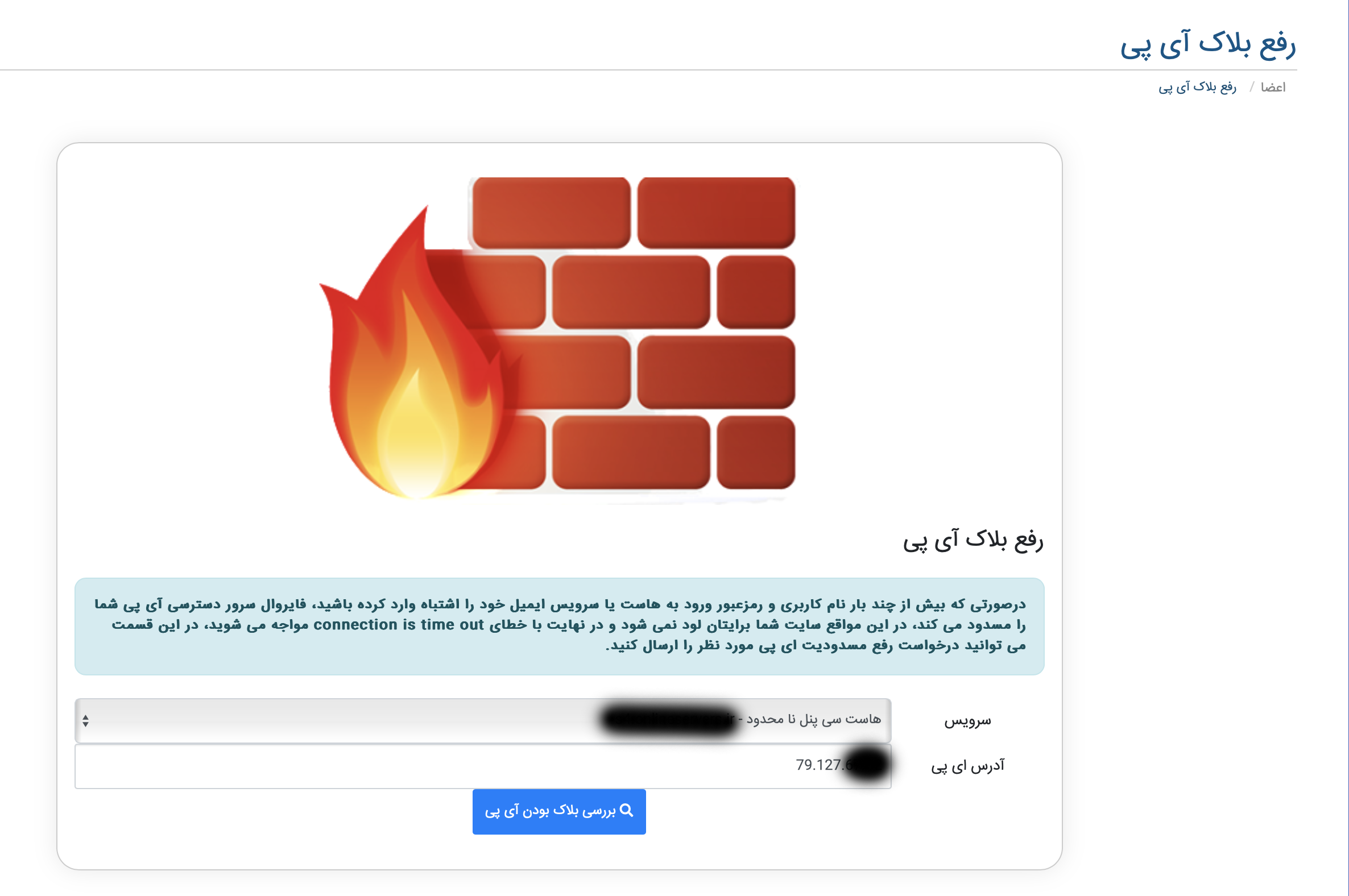آموزش کامل نصب HyperVM + XEN و پارتیشن بندی LVM
ظاهرا اکثر دوستان روی نصب xen و پارتیشن بندی صحیح اون مشکل دارن ! این آموزش به صورت کامل می نویسم . اما لطف کنید نرین تو هر انجمنی به اسم خودتون بزارینش !
اول – پارتیشن بندی
xen برای ساختن هارد مجازی برای vps ها به پارتیشنی از نوع LVM نیاز داره که این پارتیشن هم موقع نصب لینوکس میشه ساخت و هم یعد از نصب !
برای نصب xen شما به پارتیشن های فوق نیاز دارید :
کد:
۱ - ۲۰۰ MB EXT3 /boot ۲ - ۲۰ Gb EXT3 / ۳ - ۱۰ GB Swap ۴ - End Of Space ( Linux LVM )
عموما اگر به دیتاسنتر بگین به این فرم براتون پارتیشن بندی می کنند ! اما بعضی دیتاسنتر ها LVM نمی سازند در این صورت نیازی به خرج کردن الکی نیست که بگیرین KVM سفارش بدید و خودتون موقع نصب پارتیشن بندی کنید ! فقط کافیه به دیتاسنتر بگید به صورت زیر براتون پارتیشن بندی انجام بده :
کد:
۱ - ۲۰۰ MB EXT3 /boot ۲ - ۲۰ Gb EXT3 / ۳ - ۱۰ GB Swap ۴ - Available Space - FREE
اگر دیتاسنتر LVM براتون ساخته که مستقیم به مرحله نصب برید اما اگر نساخته و فضا باقی مونده خالی گذاشته ( مدل دوم پارتیشن بندی که ذکر کردم ) شما باید مراحل زیر انجام بدید :
اول باید مشخص کنید هارد شما از چه نوعی هست ؟ IDE , SCSI , PS/2 یا RAID
با زدن df -H این مشخص میشه . مثال :
کد:
[root@AOS ~]# df -h Filesystem Size Used Avail Use% Mounted on /dev/sda1 444G 132G 290G 32% / tmpfs 3.8G 0 3.8G 0% /dev/shm
خوب هاردتون هر چیزی که هست با زدن این دستور مشخص میشه . برای مثال الان در این سرور هارد SATA هست و برای اسم اون هم با دستور بالا پیدا کردیم !
کد:
dev/sda1
حالا اقدام به پارتیشن بندی می کنیم , از دستور fdisk استفاده می کنیم :
کد:
[root@AOS ~]# fdisk /dev/sda
در این قسمت به ترتیب از دستورات زیر استفاده کنید و enter کنید .
– حرف n وارد کنید برای ساختن پارتیشن جدید
– حرف p وارد کنید برای ساخت پارتیشن از نوع primary
– عدد ۱ را وارد کنید ( در صورت قبول نکردن عدد ۴ را وارد کنید )
– حرف t را وارد کنید برای تعیین نوع فرمت پارتیشن
– حرف ۸e را وارد کنید برای تغییر فرمت به Linux LVM ( البته گاهی از حرف دیگری استفاده میشه که برای اطمینان حرف L را وارد کنید تا لیست فرمت ها ظاهر شود )
– حرف p وارد کنید برای چک کردن پارتیشنی که ایجاد کردید
کد:
Device Boot Start End Blocks Id System /dev/sda1 * 1 57 457821 83 Linux /dev/sda2 58 1332 10241437+ 83 Linux /dev/sda3 1333 2376 8385930 82 Linux swap / Solaris /dev/sda4 2377 30401 225110812+ 8e Linux LVM
اینطور که در مثال بالا مشخص است . پارتیشن با نام dev/sda4 و با فرمت LVM ساخته شده است
– حرف w وارد کنید برای ذخیره و ایجاد پارتیشن و بعد با دستور reboot سرور را راه اندازی مجدد کنید
بعد از بالا آمدن سرور به ترتیب از دو دستور فوق استفاده کنید ( توجه داشته باشید که نام پارتیشن LVM که در قسمت fdisk مشاهده کرده بودید را جای dev/sda4 در دو دستور فوق جایگزین کنید )
کد:
[root@AOS ~]# pvcreate /dev/sda4 Physical volume "/dev/sda4" successfully created [root@AOS ~]# vgcreate xen /dev/sda4 Volume group "xen" successfully created
خوب مراحل ایجاد LVM برای XEN به پایان رسید !
نصب XEN
میرسیم به مرحله نصب xen که بسیار راحت هست .
– اول از همه SELINUX غیر فعال کنید :
کد:
nano /etc/sysconfig/selinux
کد:
# This file controls the state of SELinux on the system. # SELINUX= can take one of these three values: # enforcing - SELinux security policy is enforced. # permissive - SELinux prints warnings instead of enforcing. # disabled - SELinux is fully disabled. SELINUX=disabled # SELINUXTYPE= type of policy in use. Possible values are: # targeted - Only targeted network daemons are protected. # strict - Full SELinux protection. SELINUXTYPE=targeted
– حالا نوبت به نصب xen و xen kernel میرسه :
کد:
yum install kernel-xen xen virt-manager
– در مرحله بعدی باید فایل بوت لودر ویرایش کنیم که سرور با کرنل xen بوت بشه ( default=0 باید باشه ) :
کد:
nano /boot/grub/grub.conf
کد:
# grub.conf generated by anaconda # # Note that you do not have to rerun grub after making changes to this file # NOTICE: You have a /boot partition. This means that # all kernel and initrd paths are relative to /boot/, eg. # root (hd0,0) # kernel /vmlinuz-version ro root=/dev/sda2 # initrd /initrd-version.img #boot=/dev/sda default=0 timeout=5 splashimage=(hd0,0)/grub/splash.xpm.gz hiddenmenu title CentOS (2.6.18-128.1.16.el5xen) root (hd0,0) kernel /xen.gz-2.6.18-128.1.16.el5 module /vmlinuz-2.6.18-128.1.16.el5xen ro root=LABEL=/ rhgb quiet module /initrd-2.6.18-128.1.16.el5xen.img title CentOS (2.6.18-128.1.16.el5PAE)
– حالا به دستور reboot سرور را ریستارت کنید !
بعد از بالا اومدن سرور با دستور فوق چک کنید که سرور با کرنل xen بالا اومده یا نه :
کد:
[root@AOS ~]# uname -a Linux learn.aoscentral.net 2.6.18-128.1.16.el5xen #1 SMP Tue Jun 30 07:20:15 EDT 2009 i686 i686 i386 GNU/Linux
XEN با موفقیت نصب شد . با زدن دستور xm list می تونید لیست vps ها را مشاهده کنید .
نصب HyperVM
– فایل نصب hypervm دانلود کنید :
کد:
wget http://download.lxlabs.com/download/hypervm/production/hypervm-install-master.sh
– فایل نصب را اجرا کنید :
کد:
sh ./hypervm-install-master.sh --virtualization-type=xen
بزارین نصب تموم بشه و در آخر بدون هیچ تغییری دستور reboot بزنید .
بعد از بالا اومدن سرور به ترتیب دستورات زیر را اجرا کنید :
کد:
cd /usr/local/lxlabs/hypervm/httpdocs/ lphp.exe ../bin/misc/fixfc6xen.php lphp.exe ../bin/misc/fixcentos5xen.php lphp.exe ../bin/common/setdriver.php --server=localhost --class=vps --driver=xen
مراحل نصب HyperVm هم به اتمام رسید . حالا می تونید به hyperVM وارد بشید و vps ایجاد کنید :
کد:
https://your-IP:8887 یا https://your-IP:8888 User: admin password : admin ساخت VPS WINDOWS در XEN
برای ساختن vps ویندوز در xen مراحل زیر را دنبال کنید :
– شما اول فایل iso ویندوز را دانلود کنید
– از دستور استفاده کنید ( به جای عبارت full-path-to-the-installation-cd-image مسیر فایل iso را وارد کنید )
کد:
ln -sf /full-path-to-the-installation-cd-image /home/wincd.img
– به قسمت ایجاد vps xen در hypervm برین و در قسمت ostemplate گزینه ی windows-lxblank.img را انتخاب کنید و vps را ایجاد نمایید .
– بعد از boot کردن vps شما باید با استفاده از VNC-client که در پنل Hypervm موجود هست به vps ریموت بشین و ویندوز را نصب کنید !
– بعد از نصب ویندوز شما می توانید VPS فوق را به Ostemplate تبدیل کنید و از دفعه دوم به راحتی ویندوز با انتخاب ostemplate فوق نصب کنید ! برای این کار از گزینه ی create Ostemplate در hypervm استفاده کنید
منبع:
http://www.webhostingtalk.ir/f68/2359/